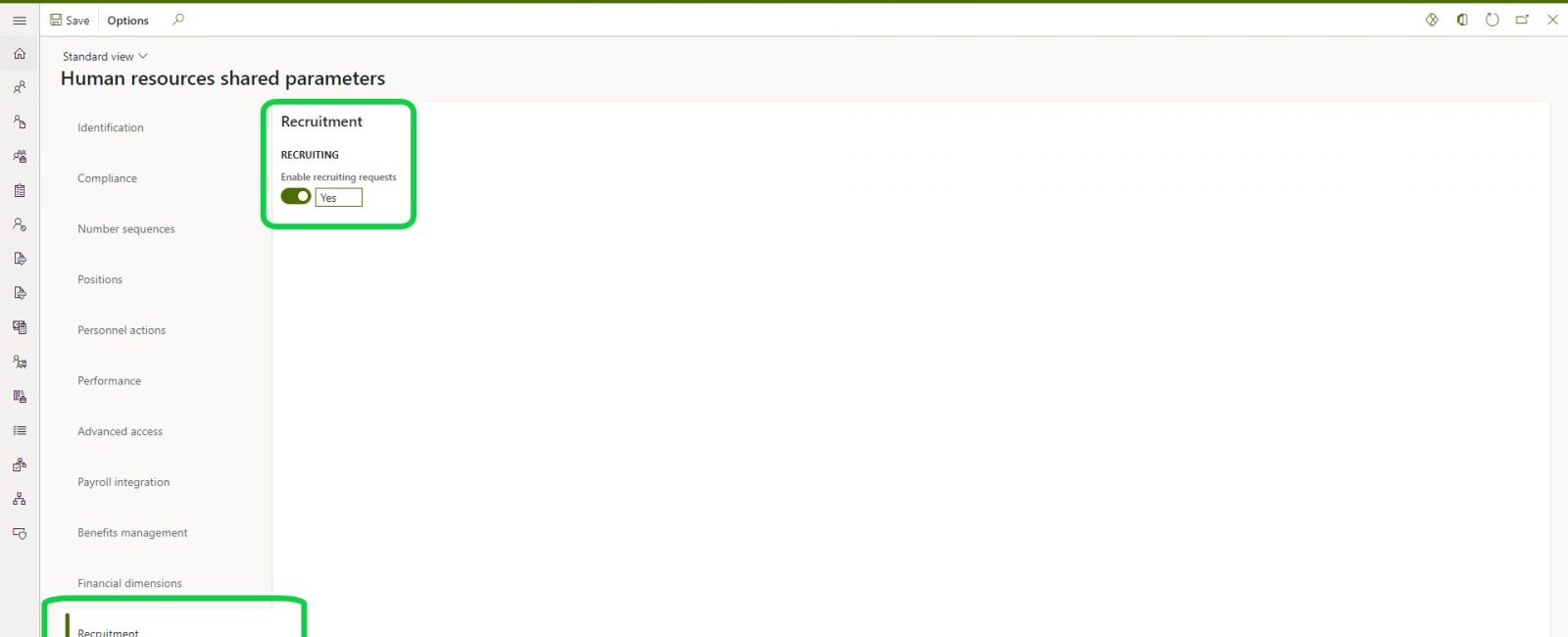Recruiting in D365 HR is possible! par Ana Inés Urrutia
@Thierry : Lorsque l’article de Microsoft est paru fin Aout en français (Recruter des candidats à un poste – la première parution est passée inaperçue pour beaucoup) je me suis fait la même réflexion que Ana Inès « Tiens cela va compenser la fonctionnalité de gestion des candidats qui existait dans D365 Talent », et que cela serait bien d’écrire un petit post sur le sujet… Le temps à passé et notre amie m’a devancée avec ce super article que je vous partage aujourd’hui.
Recruter dans D365 RH, c’est possible !

Une nouvelle fonctionnalité a été publiée sur GA et je suis heureux de partager avec vous mes impressions, réflexions et idées à ce sujet. Alors, de quoi s’agit-il ? Recrutement des candidats à l’emploi. Yassss, on attendait quelque chose comme ça depuis la mort de notre bien-aimé Attract 😵. Pour être clair, cette fonctionnalité n’est pas et ne remplacera pas un ATS (Applicant Tracking System – exemple « Dynamics ATS« ), mais c’est quelque chose que votre personnel RH adorera en termes de vivier de talents. Je vous le garantis.
Plongeons-nous dans la fonctionnalité et comprenons-la un peu plus.
Quelle est la fonctionnalité ? Recruter des candidats aidera votre force RH à :
- Activer les demandes de recrutement
- Autoriser les managers à ajouter une demande de recrutement
- Maintenir et suivre les données des candidats et prospects
- Transférer les candidats aux employés par le biais d’un processus d’embauche
- Révoquer ou ne pas embaucher un candidat
Pourquoi est-il important pour votre équipe RH ?
- Est une fonctionnalité OOB (Out Of the Box – Fonctionnalité prête à l’emploi, inclue dans la version de base)
- Je parie que les RH utilisent Excel pour garder une trace de toutes les informations sur les candidats
- Utilisez une solution pour tous les processus
- Améliorez l’expérience des gestionnaires grâce à une capacité puissante
- Travaillez proprement
Libérez le pouvoir
Tout d’abord, assurez-vous d’activer la demande de recrutement via le module Gestion du personnel > Liens > Paramètres partagés Ressources Humaines et Recrutement. Sélectionnez Oui et nous sommes maintenant prêts à travailler !

Localisez vos demandes
Selon vos besoins vous ajouterez ou non un emplacement de demande. Ma recommandation est d’utiliser cette fonctionnalité de la meilleure façon possible, donc en tant que bonne pratique, je recommande d’ajouter un emplacement de demande. Est une étape facile qui vous aidera à travailler encore plus organisé. N’aimons-nous pas juste l’ordre ?
Accédez au tableau de bord principal de D365 HR et tapez dans la barre de recherche : Emplacement de la demande de recrutement . Après avoir trouvé ce nouvel onglet, sélectionnez Nouveau et remplissez tous les champs – plus on est de fous.

Expérience de gestionnaire (manager)
Maintenant que vous activez la fonctionnalité et autorisez certains emplacements, il est temps pour les gestionnaires/leaders réels d’utiliser la fonctionnalité en fonction du besoin de remplir une offre d’emploi.
L’expérience sera facile et la courbe d’apprentissage sera nulle car la fonctionnalité est embarquée dans un espace de travail déjà connu : Manager Self-Service. Comme ils maîtrisent déjà ce module et ses fonctionnalités l’adoption sera assez facile. Allons y pour ça.
Comme mentionné, accédez à Libre-service et sélectionnez Mon équipe . Vous trouverez une nouvelle option Demande de recrutement . Lorsque vous cliquez sur cette fonctionnalité, le système vous fournira trois champs à remplir :
- Description
- Travail
- Date estimée de démarrage

C’est en fait la partie amusante, où vous ajoutez toutes les exigences que vous avez pour la demande de recrutement afin de fournir toutes les informations aux RH afin qu’ils puissent réellement faire le travail. Après avoir entré ces trois champs et sélectionné Continuer , un nouvel onglet s’ouvrira avec BEAUCOUP d’informations.
L’ onglet Général se remplira automatiquement à partir de la demande ainsi que l’ onglet Travail . Si vos descriptions de poste sont complètes (j’espère qu’elles le sont), vous pouvez simplement sélectionner Créer des détails à partir du poste et toutes les informations liées au poste seront automatiquement renseignées dans les différents onglets disponibles : description externe, postes, compétences, exigences éducatives, commentaires et Compensation.

Lorsque vous êtes satisfait des informations que vous avez ajoutées, sélectionnez Activer + Enregistrer . Cette action conduira le personnel RH à prendre en charge votre demande de recrutement.
Maîtrisez vos processus
Si vous souhaitez suivre l’évolution de votre demande, la seule chose que vous devez faire est d’aller dans le module Libre-service , sous Mes informations d’équipe, vous trouverez un onglet appelé Demande de recrutement , où vous pouvez trouver vos demandes avec une note d’état.

Les RH à la rescousse
Une fois la demande soumise et activée, les RH doivent commencer à faire la chose. Sous l’habituel et bien connu Gestion du personnel module> Liens , sous la tuile de recrutement, sélectionner les candidats , appuyez sur Nouveau , et ajouter toutes les informations.
Résumé du candidat + Informations personnelles

Demande de recrutement + Poste + Commentaire + Expérience professionnelle

Adresses + Coordonnées + Formation + Compétences

Comme vous pouvez le voir, le profil est vraiment complet et il y a beaucoup d’informations liées au candidat.
Embauche !
Si vous décidez d’embaucher un candidat, accédez à la page Détails du candidat et sélectionnez Embaucher . Un nouvel onglet s’ouvrira avec les informations que vous devez ajouter, comme indiqué ci-dessous.

Après avoir entré toutes les informations et sélectionné Embaucher , un nouvel enregistrement d’employé est ajouté à votre espace de travail Gestion du personnel dans Dynamics 365 HR et le candidat apparaîtra comme Embauché .

C’est un ‘non’ pour l’instant
Lorsque la décision est de ne pas avancer avec le candidat dans le processus, vous ne pouvez ni embaucher ni licencier le candidat. Encore une fois, vous devez accéder à la page de détail du candidat et trouver les options en haut.
Ne pas embaucher

Révoquer le candidat

Comme vous pouvez le voir, les trois candidats ajoutés à ma liste de candidats ont un petit texte ajouté sous le nom où vous pouvez comprendre ce qui s’est passé en un clin d’œil :

@AIU : Avant de dire au revoir, je veux juste ajouter que cette fonctionnalité offre une très bonne expérience pour les RH et les gestionnaires sans sortir du budget et en conservant toutes les données dans Dynamics 365 Human Resources.
@Thierry : Un vrai plaisir à lire et à voir que la solution de Microsoft D365HR ne cesse d’évoluer. Merci à Ana Inès pour ce résumé sur cette fonctionnalité tant attendue.